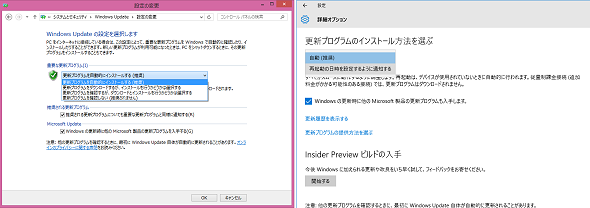なぜ、Windows 10のWindows Updateは嫌われているのか?:その知識、ホントに正しい? Windowsにまつわる都市伝説(62)(1/4 ページ)
前回に続き、今回も「Windows Update」に関する話題です。Windows 10のWindows Updateはなぜ不評なのか、良いところはないのか。そして、現状の問題点について取り上げます。
不評なWindows 10のWindows Update、実はイケてる? イケてない?
既にWindows 10を利用している方ならご存じとは思いますが、Windows 10ではオペレーティングシステム(OS)を最新の状態に更新する「Windows Update」の機能が、以前のWindowsから大きく変更されました。
コントロールパネルからは「Windows Update」アプレットが削除され、「設定」アプリにWindows Updateは統合されました。そして、この新しいWindows Updateは、Windows 10が登場して1年が経過しようとする今もなお、多くの一般ユーザーを、そしてWindows PCを管理する企業のIT部門の担当者を悩ませているようです。
まだWindows 10を利用したことがないという人もいると思うので、「なぜ、Windows 10のWindows Updateが不評なのか」を考えてみました。
更新オプションの選択肢が少ない
Windows 10のWindows Updateの更新オプションは、「自動(推奨)」がデフォルト(既定)です。更新プログラムは定期的にチェックされ、自動的にインストールが開始されます。そして、再起動が必要な場合は、“PCが使用中ではない”とWindowsが判断すると自動的に再起動してしまいます。ユーザーにしてみれば使用中という状況であっても、自動的に再起動することもあるので、それがWindows Updateの印象を悪くしているようです。
勝手に再起動されるのを回避したければ、「再起動の日時を設定するように通知する」に変更できます。しかし、Windows 8.1以前はもっと選択肢がありました。ダウンロードは自動で行わせ、インストールの準備が整ったら通知するように構成したり、更新の検出だけを行い、ダウンロードとインストールはユーザーの指示で行ったり、あるいは完全に手動で更新を確認し、インストールしたりするという選択ができました(画面1)。
ポリシー設定をサポートするWindows 10 Pro/Enterprise/Educationエディションの場合は、「ローカルコンピューターポリシー」や「グループポリシー」で、以前の更新オプションを構成することも可能です。しかし、Windows 10 Homeエディションは、「自動(推奨)」または「再起動の日時を設定するように通知する」の二者択一です。レジストリ設定で更新オプションを構成することもできません。
選択肢が少なくなったということで、「自由が奪われた」「主導権を握られた」と感じるユーザーも多いのではないのでしょうか。また、Windows 10にアップグレードするつもりがないのに、勝手にアップグレードされてしまったと感じているユーザーにとっては、Windows UpdateによるWindows 7やWindows 8.1からWindows 10への“半ば強制的”ともいえるアップグレードを思い出させ、単にWindows Updateに対して拒否反応を示しているだけかもしれません。
問題のある更新をブロックするのが面倒
Windows 8.1以前のWindows Updateでは、検出された更新プログラムをインストールするかどうかを選択することができました。「重要な更新プログラム」は自動的にインストール対象として選択されますが、非表示にすることで、以降のWindows Updateではインストール対象として検出されないように構成することもできました(画面2)。
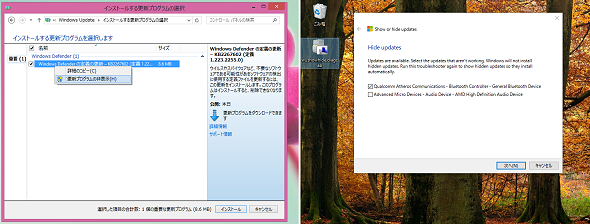 画面2 Windows 8.1以前はWindows Updateの標準機能として更新プログラムを非表示にできた(画面左)。Windows 10のWindows Updateには更新をブロックする機能はなく、「Show or hide updates」ツールをダウンロードして実行する必要がある(画面右)
画面2 Windows 8.1以前はWindows Updateの標準機能として更新プログラムを非表示にできた(画面左)。Windows 10のWindows Updateには更新をブロックする機能はなく、「Show or hide updates」ツールをダウンロードして実行する必要がある(画面右)Windows 10のWindows Updateでは、インストール対象を選択する手段が“OSの機能として存在しません”。重要度に応じた選択オプションもなく、検出された更新プログラム(ドライバを含む)は全てインストールする以外にありません。
マイクロソフトは、更新プログラムやドライバに重大な問題があることが発覚した場合、Windows Updateからそれを取り下げ、修正された別の更新にプログラムに置き換えます。しかし、その作業に間に合わなかったPCは、問題のある更新プログラムやドライバがインストールされてしまい、PCが正常に起動しない、突然ストップエラーでブルースクリーンになるなどの重大なトラブルに見舞われることになります。
マイクロソフトは救済策として「Show or hide updates」(wushowhide.diagcab)というトラブルシューティングツールをダウンロード提供し、更新プログラムやドライバがインストールされるのをブロックする手段を提供しています。
しかし、このツールが役に立つのは、インストール前に問題がある更新プログラムであることを知っているか、またはインストールされてしまった問題のある更新プログラムをアンインストールできた後か、またはバックアップやシステム状態からインストール前に復元できることが必要です。
これでは、多くの一般ユーザーが簡単にできるトラブルシューティング方法とは言えません。既定では、Windows UpdateでPCが自動的に(勝手に)再起動するのですから、その後、PCが正常に起動しなくなった場合、その原因も対処方法も分からず、手に負えないというユーザーがほとんどではないでしょうか。
- Windows 10でWindowsやドライバーの更新による再インストールを一時的に防止する方法(マイクロソフト サポート)
Copyright © ITmedia, Inc. All Rights Reserved.